
Google Backup and Sync for Mac(谷歌备份与同步) V3.45 苹果电脑版
- 大小:43.8MB
- 分类:文件管理
- 环境:Mac 10.9+
- 更新:2019-07-12
热门排行
简介

Google Backup and Sync for Mac是一款由谷歌推出的可以备份整个电脑硬盘数据的工具 ,使用后可以帮助用户更轻松便捷的备份硬盘数据。欢迎有需要的朋友们前来下载使用。
软件特色
使用谷歌Backup and Sync Mac版,登录账号后,就可以选择需要备份的文件夹了,默认会添加图片、文档、桌面三个常用文件夹,而图片和视频会遵循 Google Photos 的政策,对于高品质照片、视频来说,不占用空间。并且还可以选择将照片和视频同时上传到 Google Photos。
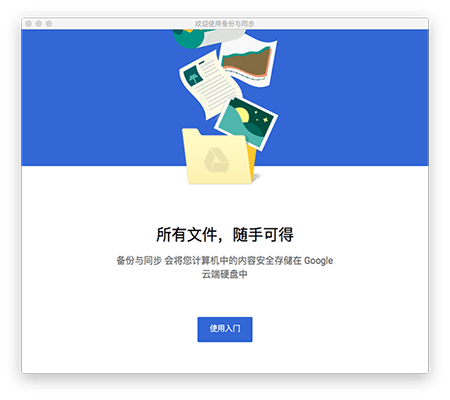
以后如果电脑损坏、换电脑等都可以通过此谷歌Backup and Sync Mac版来快速将文档备份由云端同步恢复过来。当然,备份之前首先要确定你的 Google Drive 服务有足够的储存空间,因为免费版空间只有 15GB。
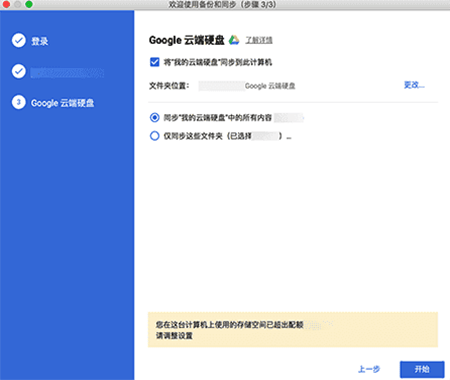
软件功能
创建和协作。
Google文档内置于备份和同步功能中,因此您可以在文档,电子表格和演示文稿中实时与他人合作。一旦您选择与他人共享内容,您就可以添加和回复任何内容的评论(PDF,图像,视频文件等),并在其他人评论共享项目时接收通知。
安全存储所有内容并随时随地访问(特别是在旅途中)。
你所有的东西都只是......那里。您可以从任何地方访问您的内容 - 在Web上,在家中,在办公室,同时运行差事,以及从您的所有设备。您可以在Mac或PC上安装云端硬盘,也可以将云端硬盘应用下载到Android手机或平板电脑上。我们还在努力为您的iOS设备推出云端硬盘应用。无论平台如何,盲人用户都可以通过屏幕阅读器访问Drive。
搜索一切。
按关键字搜索并按文件类型,所有者等进行过滤。Drive甚至可以使用光学字符识别(OCR)技术识别扫描文档中的文本。假设您上传旧报纸剪辑的扫描图像。您可以从实际文章的文本中搜索单词。我们还使用图像识别功能,这样如果您将大峡谷之旅中的照片拖放到云端硬盘中,您可以稍后搜索[大峡谷]并弹出其峡谷的照片。这项技术仍处于早期阶段,我们预计它会随着时间的推移而变得更好。
安全备份您的文件
将您计算机、相机和 SD 卡中任意文件夹中的文件上传并存储在云端存储空间,即可使用任何手机、平板电脑或计算机通过 Google 云端硬盘查看这些内容,并通过 Google 照片查看其中的照片和视频。
使用计算机访问 drive.google.com,在 Google 云端硬盘的文件夹中浏览和查看文件。
打开、整理和更改任意文件。
您对文件所做的任何更改都会同步到所有设备。
注意事项
macOS Catalina (macOS 10.15) 已损坏无法打开解决办法:
打开终端(屏幕下方“小火箭”——“其他”——打开“终端”),在终端中粘贴下面命令:
sudo xattr -d com.apple.quarantine /Applications/xxxx.app
注意:/Applications/xxxx.app 换成你的App路径,或在输入 sudo xattr -d com.apple.quarantine 后将软件拖进终端,重启App即可。
MacOS 10.15 系统下,如提示“无法启动”,请在系统偏好设置-安全性与隐私-选择【仍要打开】,即可使用。

对于下载了应用,显示“打不开或者显示应用已损坏的情况”的用户,可以参考一下这里的解决办法《Mac打开应用提示已损坏怎么办 Mac安装软件时提示已损坏怎么办》。10.12系统之后的新的Mac系统对来自非Mac App Store中的应用做了限制,所以才会出现“应用已损坏或打不开的”情况。
用户如果下载软件后(请确保已下载完的.dmg文件是完整的,不然打开文件的时候也会出现文件损坏无法打开),在打开.dmg文件的时候提示“来自不受信用的开发者”而打不开软件的,请在“系统偏好设置—安全性与隐私—通用—允许从以下位置下载的应用”选择“任何来源”即可。新系统OS X 10.13及以上的用户打开“任何来源”请参照《macOS 10.13允许任何来源没有了怎么办 macOS 10.13允许任何来源没了怎么开启》













 chrome下载
chrome下载 知乎下载
知乎下载 Kimi下载
Kimi下载 微信下载
微信下载 天猫下载
天猫下载 百度地图下载
百度地图下载 携程下载
携程下载 QQ音乐下载
QQ音乐下载